ዝርዝር ሁኔታ:
- ደረጃ 1 ቪዲዮውን ይመልከቱ
- ደረጃ 2: የሚያስፈልገንን ሁሉ
- ደረጃ 3: መርሃግብር ፣ ኮድ እና ማዋቀር
- ደረጃ 4: AdaFruit IO ማዋቀር
- ደረጃ 5 የ Google ረዳት ቅንብር
- ደረጃ 6: ሁሉንም ነገር አንድ ላይ ያድርጉ
- ደረጃ 7: አመሰግናለሁ

ቪዲዮ: የጉግል ረዳት ቁጥጥር የተደረገበት የ LED ማትሪክስ! 7 ደረጃዎች (ከስዕሎች ጋር)

2024 ደራሲ ደራሲ: John Day | [email protected]. ለመጨረሻ ጊዜ የተሻሻለው: 2024-01-30 07:29
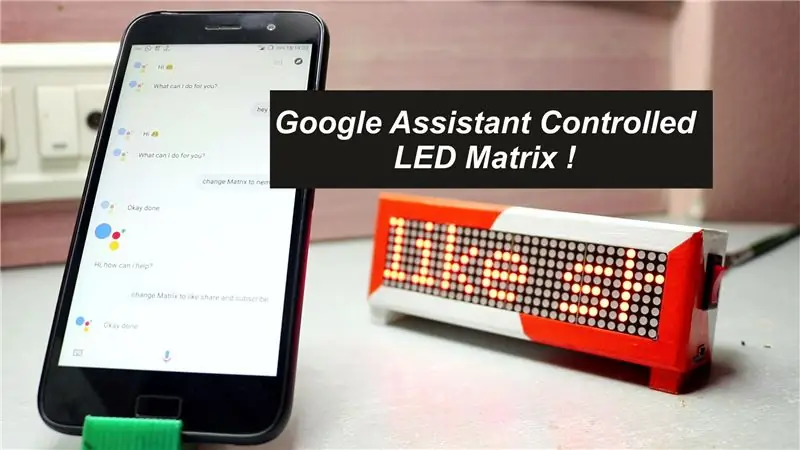
በዚህ መማሪያ ውስጥ ፣ ስማርትፎን በመጠቀም በማንኛውም ቦታ ቅፅን መቆጣጠር የሚችሉበትን የ Google ረዳት ቁጥጥር የተደረገበትን የ LED ማትሪክስ እንዴት እንደሚያደርጉት አሳያችኋለሁ ፣
ስለዚህ እንጀምር!
ደረጃ 1 ቪዲዮውን ይመልከቱ
ሁሉንም ነገሮች ለማንበብ ካልፈለጉ ቪዲዮዬን ማየት ይችላሉ!
ደረጃ 2: የሚያስፈልገንን ሁሉ



የቁሳቁስ ዝርዝር እነሆ ፣
1) 18650 Li -ion ሴል -
2) ማክስ 7219 ሞዱል -https://www.gearbest.com/raspberry-pi/pp_391811.ht…
3) ESP8266-CP2102
ወይም CH340
4) TP4056 -
5) መቀያየር-https://www.gearbest.com/diy-parts-components/pp_2…
6) ደረጃ ሞዱል-
7) 3 ዲ የታተመ መያዣ (ከዚህ በታች STL ፋይል)
ደረጃ 3: መርሃግብር ፣ ኮድ እና ማዋቀር
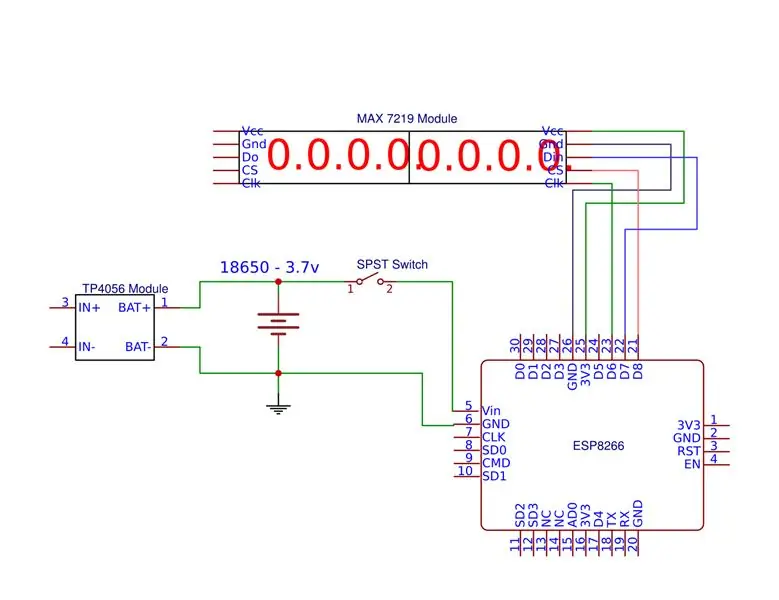
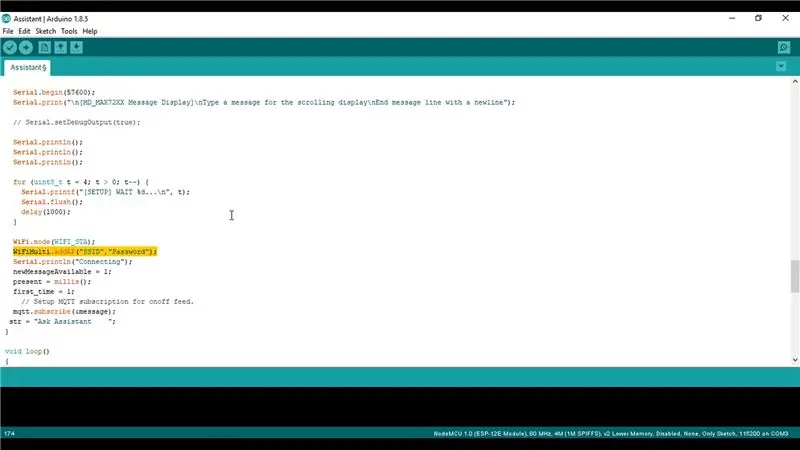
ያገናኙ
CLK ወደ D5
CS እስከ D8
DIN ወደ D7 እና
Vcc እና GND ፒን ወደ ESP8266 ቦርድ።
ከዚያ ለዚህ ፕሮጀክት ኮዱን ያውርዱ። በፕሮግራሙ ውስጥ የእርስዎን WiFi SSID እና የይለፍ ቃል ያስገቡ እና ያስቀምጡት
ደረጃ 4: AdaFruit IO ማዋቀር
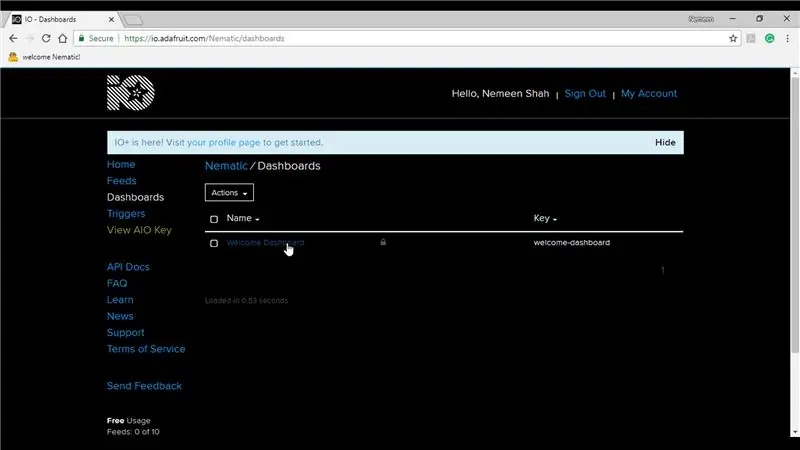
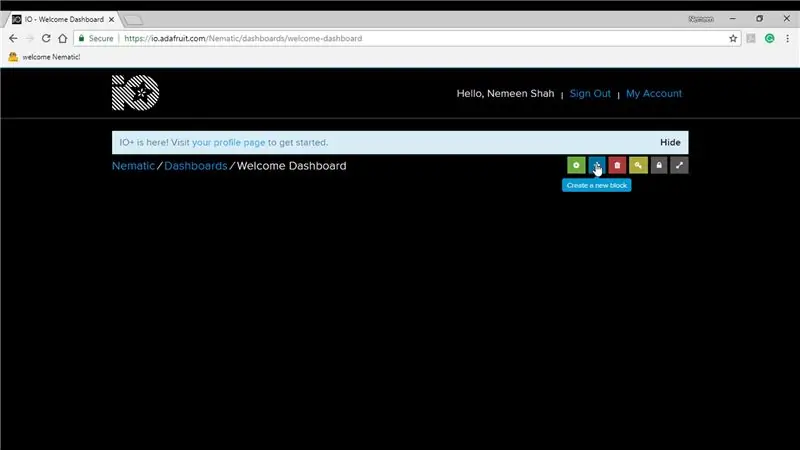
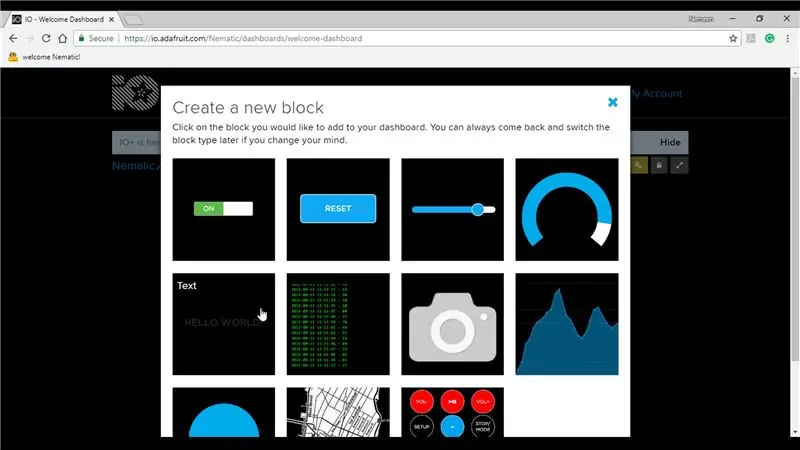
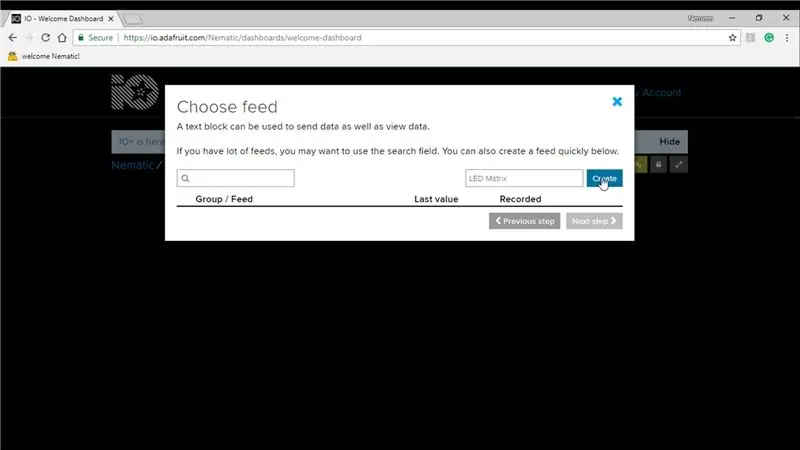
ወደ io.adafruit.com ጣቢያ ይሂዱ
አንዴ ከገቡ በኋላ እንኳን ደህና መጡ ዳሽቦርድ በእሱ ላይ ጠቅ ያድርጉ ፣ ከዚያ አዲስ አግድ ፍጠር ላይ ጠቅ ያድርጉ እና ጽሑፉን ይምረጡ እና ከዚያ ወደ LED ማትሪክስ ይግቡ (ፕሮግራሙ ከቀየሩ አይሰራም) እና ፍጠር የሚለውን ይምረጡ እና ይምረጡት እና ይምረጡ እና ቀጥልን ጠቅ ያድርጉ ከዚያ አግድ ይፍጠሩ። ከዚያ ወደ ዳሽቦርድዎ ይመለሱ እና የ AIO ቁልፍን ይመልከቱ እና ይቅዱ።
አሁን ፕሮግራሙን ይክፈቱ እና ይህንን ቁልፍ እዚህ በተጠቃሚ ስም ይለጥፉ እና ይህንን ኮድ ወደ ESP8266 ቦርድ ይስቀሉ።
ደረጃ 5 የ Google ረዳት ቅንብር
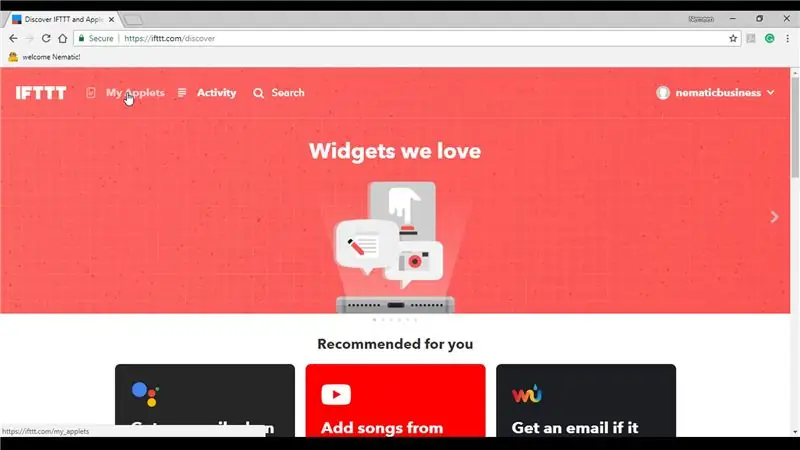
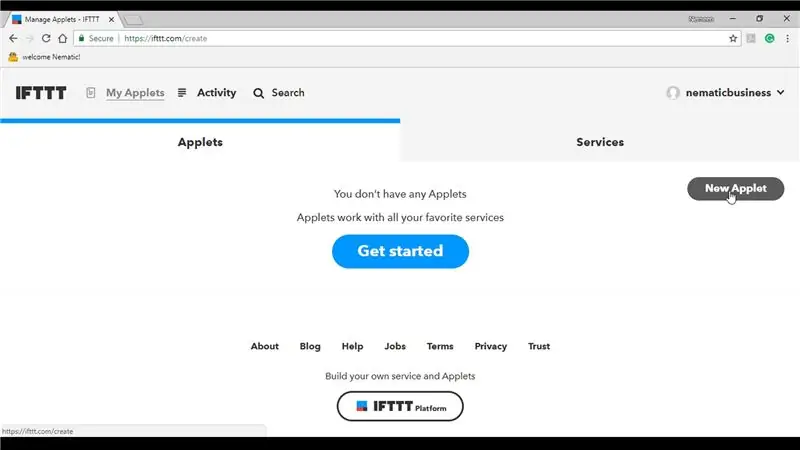
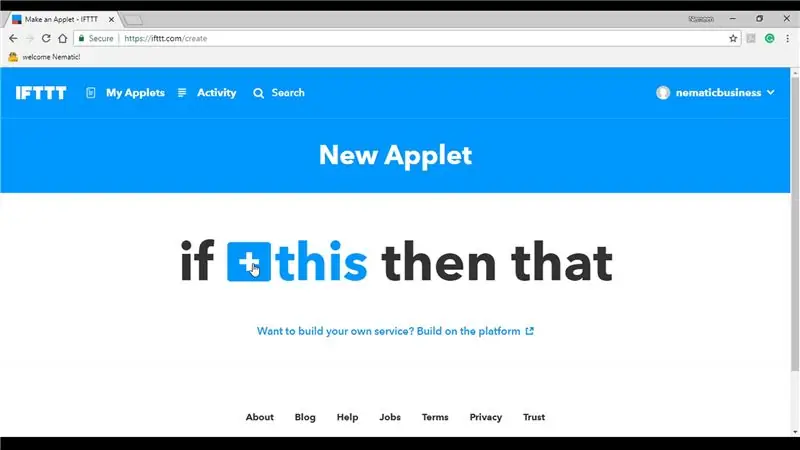
አሁን በማትሪክስ ላይ ያለውን ጽሑፍ ለመለወጥ እሱን መቆጣጠር እንድንችል የጉግል ረዳትን ማዋቀር አለብን።
ስለዚህ ወደ IFTTT.com ይሂዱ ፣
አንዴ ከገቡ በኋላ የእኔን አፕልቶች ከዚያም አዲስ አፕሌትን ይምረጡ ፣ በዚህ ላይ ጠቅ ያድርጉ እና የጉግል ረዳትን ይፈልጉ እና ይምረጡት ከዚያ ይምረጡ የመገናኛ መለያን ጠቅ ያድርጉ እና ይፍቀዱ
ከዚያ ከጽሑፍ ንጥረ ነገር ጋር ሀረግ ይናገሩ እና እዚህ “ማትሪክስ ወደ $ ይለውጡ” ብለው ይተይቡ ስለዚህ ማትሪክስ ይለውጡ እና ከዚያ በኋላ የሚሆነውን ሁሉ (ማለትም በ $ ምልክት ምትክ) ፣ ይታያል።
እንደዚህ ያሉ ብዙ ቀስቅሴዎችን መምረጥ እና እንዲሁም ምን ረዳት እንደሚመልስ መምረጥ ይችላሉ። ከዚያ ቀስቃሽ ፍጠር የሚለውን ይምረጡ። አሁን ያንን ጠቅ ያድርጉ እና Adafruit ን ይፈልጉ እና አገናኝን ጠቅ ያድርጉ እና ፍቀድለት
ከዚያ መረጃን ወደ Adafruit IO ላክ የሚለውን ይምረጡ ፣ እኛ ቀደም ብለን የፈጠርነውን የመመገቢያ ስም ይምረጡ ከዚያም ንጥረ ነገር አክልን ጠቅ ያድርጉ እና የጽሑፍ መስክን ይምረጡ እና እርምጃን ፍጠር የሚለውን ይምቱ።
ይሀው ነው!
ደረጃ 6: ሁሉንም ነገር አንድ ላይ ያድርጉ
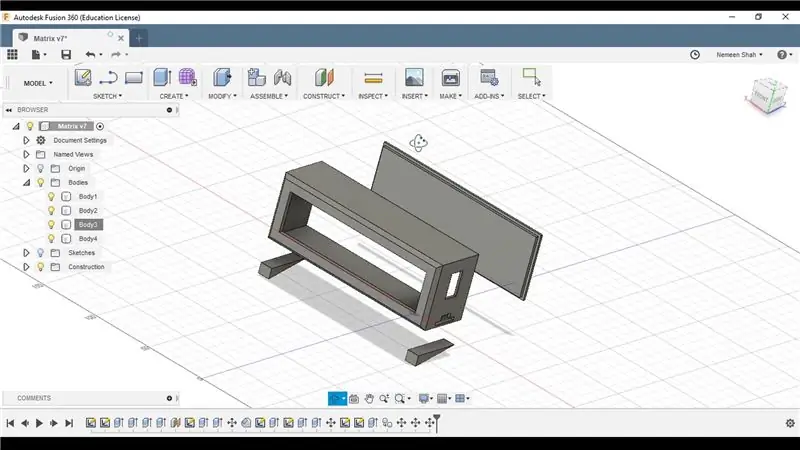


እና የመጨረሻው ግን አሁን እኔ በ Fusion 360 እና በ 3 ዲ ውስጥ በ 3 ዲ አታሚዬ ላይ የታተመ መያዣን አዘጋጀሁ።
ህትመት ታላቅ ሆኖ ተገኘ ግን በቀለም ደስተኛ አልነበርኩም ስለዚህ ለመቀባት ወሰንኩ። እና እኔ እንደዚህ ያለ ታላቅ አርቲስት በመሆኔ ጓደኛዬን እንዲስለው ጠየቅሁት በ Instagram ላይ እሷን መከተል ይችላሉ
ወደ መለያዋ አገናኝ -
ከዚያ ሁሉንም ተጓዳኝ አካላት ሰብስቤ ሁሉንም ነገር ከሙቅ ሙጫ ጋር አቆመ እና ይህ ፕሮጀክት ተጠናቅቋል!
ደረጃ 7: አመሰግናለሁ

ስኬት! አዲስ ነገር እንደተማሩ እና ይህንን ፕሮጀክት አስደሳች ሆኖ እንዳገኙት ተስፋ አደርጋለሁ
ሥራዬን ከወደዱ
ለተጨማሪ አስገራሚ ነገሮች የእኔን የ YouTube ሰርጥ ለመመልከት ነፃነት ይሰማዎት -
እንዲሁም ለመጪ ፕሮጀክቶች በፌስቡክ ፣ በትዊተር ወዘተ ላይ እኔን መከተል ይችላሉ
www.facebook.com/NematicsLab/
www.instagram.com/nematic_yt/
twitter.com/Nematic_YT
የሚመከር:
ከእጅ ነፃ የጉግል ረዳት ለ Raspberry Pi: 14 ደረጃዎች (ከስዕሎች ጋር)

ለ Raspberry Pi እጆች ነፃ የ Google ረዳት: እንኳን ደህና መጡ እና ወደ መጀመሪያው አስተማሪዬ እንኳን በደህና መጡ! በዚህ አስተማሪ ውስጥ ሁሉንም ዘፋኝ ለመጫን ቀላሉ መንገድ ነው ብዬ ያሰብኩትን ፣ ሁሉም በ Raspberry Pi ላይ የ Google ረዳትን እየጨፈሩ ነው። እሷ በ OK Googl ሙሉ በሙሉ ነፃ ናት
የጉግል ሉሆችን እና የጉግል ስክሪፕትን በመጠቀም የአየር ሁኔታ ውሂብ 7 ደረጃዎች

የጉግል ሉሆችን እና የጉግል ስክሪፕትን በመጠቀም የአየር ሁኔታ መረጃ - በዚህ ብሎግትት ውስጥ መረጃውን ወደ በይነመረብ ለመላክ የሚረዳውን Adafruit huzzah ESP8266 በመጠቀም የ SHT25 ዳሳሽ ንባቦችን ወደ ጉግል ሉሆች እንልካለን። እና ውሂቡን በሚያስቀምጥበት መሠረታዊ መንገድ
ድርጣቢያ/ዋይፋይ ቁጥጥር የተደረገበት የ LED ስትሪፕ ከ Raspberry Pi ጋር: 9 ደረጃዎች (ከስዕሎች ጋር)

ድርጣቢያ/ዋይፋይ ቁጥጥር የተደረገበት የ LED ስትሪፕ ከ Raspberry Pi ጋር: ዳራ - እኔ በአሥራዎቹ ዕድሜ ውስጥ የሆንኩ ሲሆን በሮቦቲክ ውድድሮች ውስጥ ከመሳተፍ ጋር ላለፉት ጥቂት ዓመታት አነስተኛ የኤሌክትሮኒክስ ፕሮጄክቶችን ዲዛይን እያወጣሁ እና እየሠራሁ ነበር። እኔ በቅርቡ የዴስክቶፕ ቅንጅቴን ለማዘመን እየሠራሁ ነበር ፣ እና ጥሩ ጭማሪ ለማድረግ ወሰንኩ
የ GOOGLE ረዳት ቁጥጥር የተደረገበት ስዊች ኖዶምን: 9 ደረጃዎች

የ GOOGLE ረዳት ቁጥጥር የተደረገበት ስዊች ኖዶምን በመጠቀም - በ Google ረዳት እገዛ ነገሮችን ማብራት ወይም ማጥፋት ጥሩ አይሆንም .. !!! ስለዚህ በዚህ አስተማሪዎች ውስጥ በ Google ረዳት እገዛ ማንኛውንም የኤሌክትሪክ ዕቃዎች እንዴት እንደሚቆጣጠሩ አሳያለሁ። ፣ ልክ እንደ አማዞን አሌክሳ። ብዙ የንግድ መሣሪያ
የ LED ማይክሮ ቁጥጥር የተደረገበት የመስታወት የእሳት ነበልባል ተንጠልጣይ 5 ደረጃዎች (ከስዕሎች ጋር)

የ LED የማይቆጣጠረው የታሸገ መስታወት የእሳት ነበልባል ተንጠልጣይ - ይህ አስተማሪ የማይክሮ መቆጣጠሪያን በመጠቀም በስርዓቱ ብልጭ ድርግም በሚል በኤልኤል (ኤ ኤል ኤል) የቆሸሸ የመስታወት መጥረጊያ ለመሥራት በሚያስፈልጉት ደረጃዎች ውስጥ ይራመዳል። ብልጭ ድርግም የሚለው ንድፍ የጃፓናዊ የእሳት ነበልባል ዓይነት እውነተኛ የእሳት ነበልባል ዘፈን ነው። እሱ ወደ ታች ዝቅ ብሏል
